Utilizarea imaginii într-o interfață grafică de utilizator (GUI) este o parte importantă a dezvoltării aplicațiilor în Python. Interfețele de utilizator uimitoare (UI) care includ imagini nu sunt doar vizual atrăgătoare, ci pot contribui și la o navigare mai bună pentru utilizatori. În acest tutorial, îți voi arăta cum să integrezi cu ușurință imagini în aplicațiile tale Python folosind modulul Tkinter, care facilitează crearea de GUI-uri în mediul Python.
Concluzii principale
- Utilizarea clasei PhotoImage pentru a încărca imagini.
- Crearea de panouri și etichete pentru afișarea imaginilor.
- Structurarea GUI-ului cu ajutorul layout-ului Grid.
Ghid pas cu pas
Pasul 1: Crearea unui nou fișier Python
Începe prin a crea un nou fișier Python. Acesta este primul pas pentru a dezvolta aplicația ta GUI. Ar trebui să faci acest lucru într-un mediu de dezvoltare adecvat.
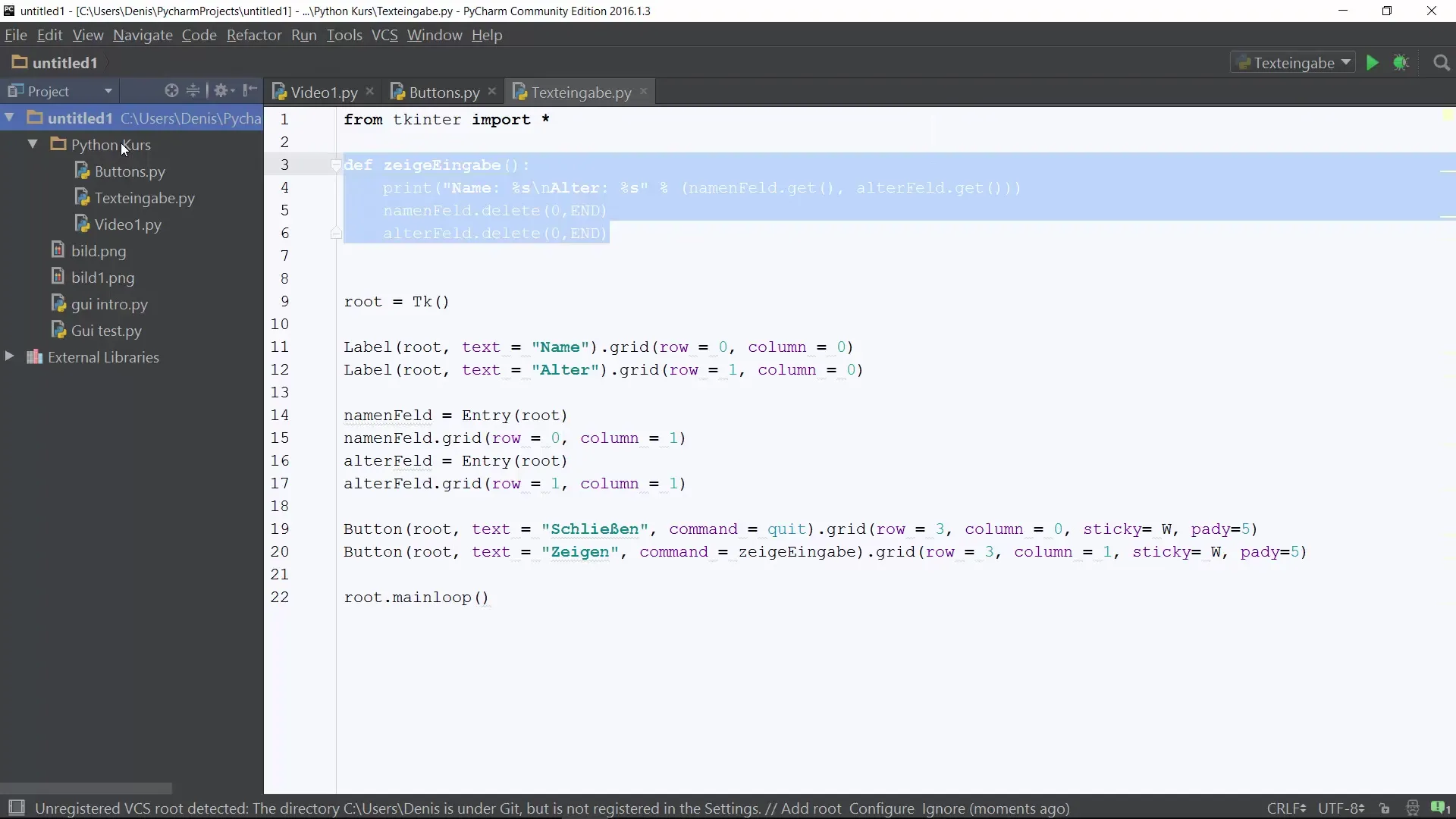
Pasul 2: Importarea Tkinter
În noul tău fișier Python, importă Tkinter pentru a folosi funcțiile necesare creării de GUI-uri. Folosește comanda de import from tkinter import *. Astfel, vei avea acces la toate clasele și funcțiile din Tkinter.
Pasul 3: Crearea ferestrei principale
Acum creezi fereastra principală. Aceasta se realizează prin crearea unui obiect Root cu clasa Tk(). Acesta este elementul central al aplicației tale, unde vor fi plasate toate celelalte widget-uri (controale).
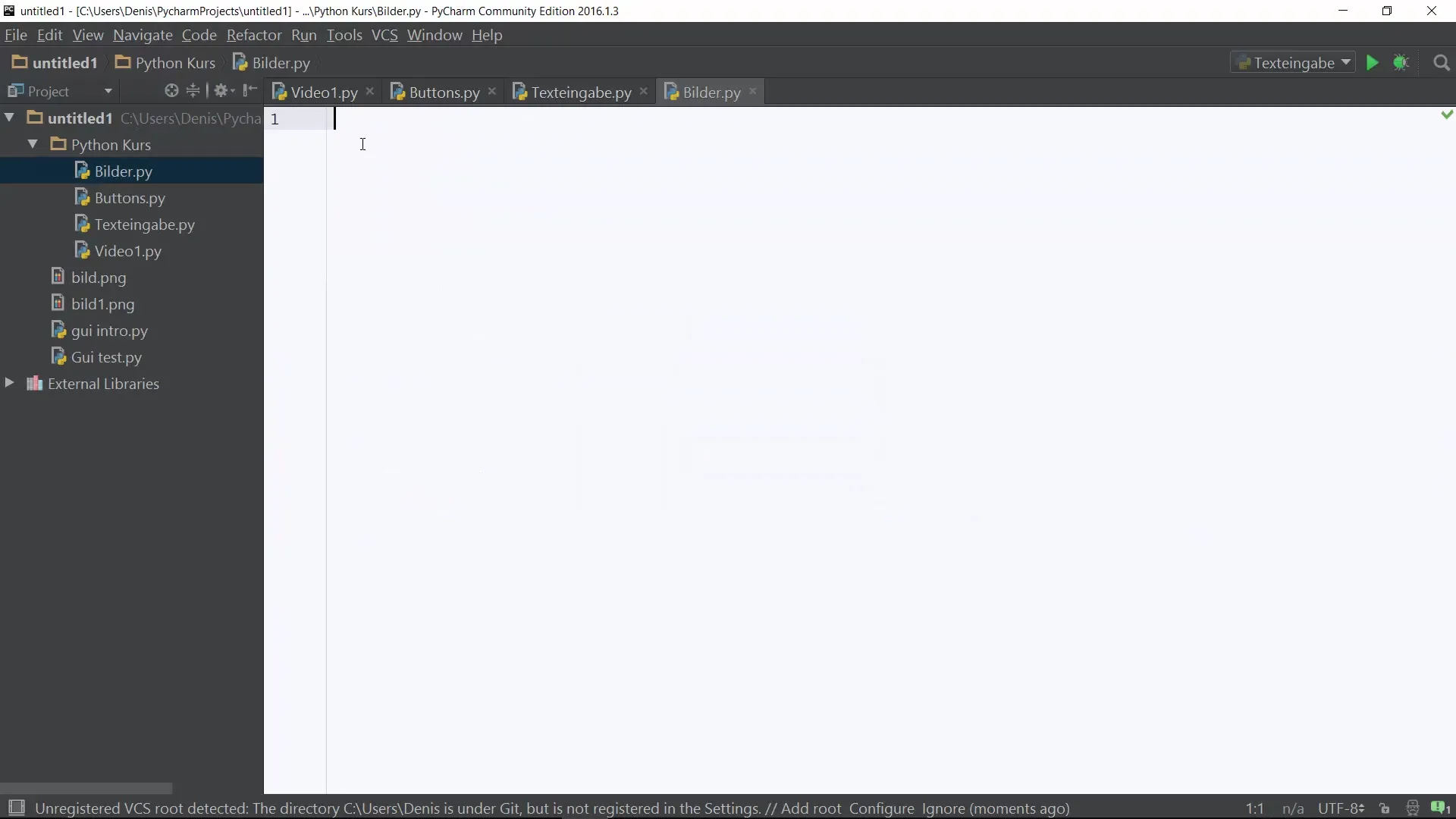
Pasul 4: Începerea buclei de evenimente
Fiecare aplicație Tkinter necesită o buclă de evenimente pentru a menține GUI-ul activ și pentru a procesa interacțiunile utilizatorilor. Acest lucru se realizează cu root.mainloop().
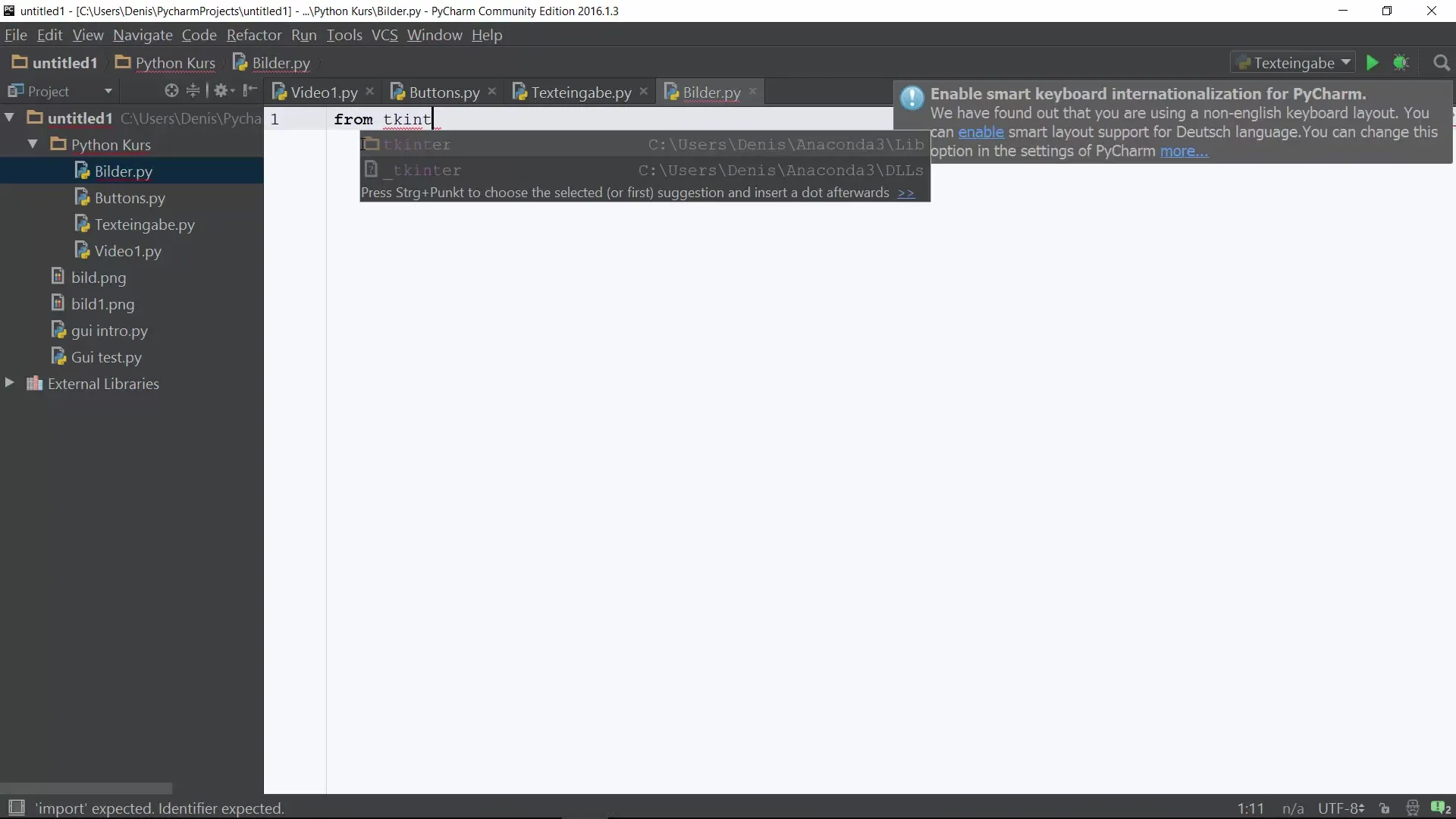
Pasul 5: Crearea imaginii
Acum vine partea interesantă - încărcarea unei imagini. Folosește clasa PhotoImage, care permite încărcarea diverselor tipuri de imagini. Atribuie imaginea unei variabile. De exemplu, putem folosi bild1 = PhotoImage(file='bild1.png').
Pasul 6: Salvarea imaginii în directorul corespunzător
Asigură-te că imaginea pe care vrei să o folosești este salvată în același folder cu fișierul tău Python. Dacă nu ai imaginea în directorul corect, procesul de încărcare va eșua.
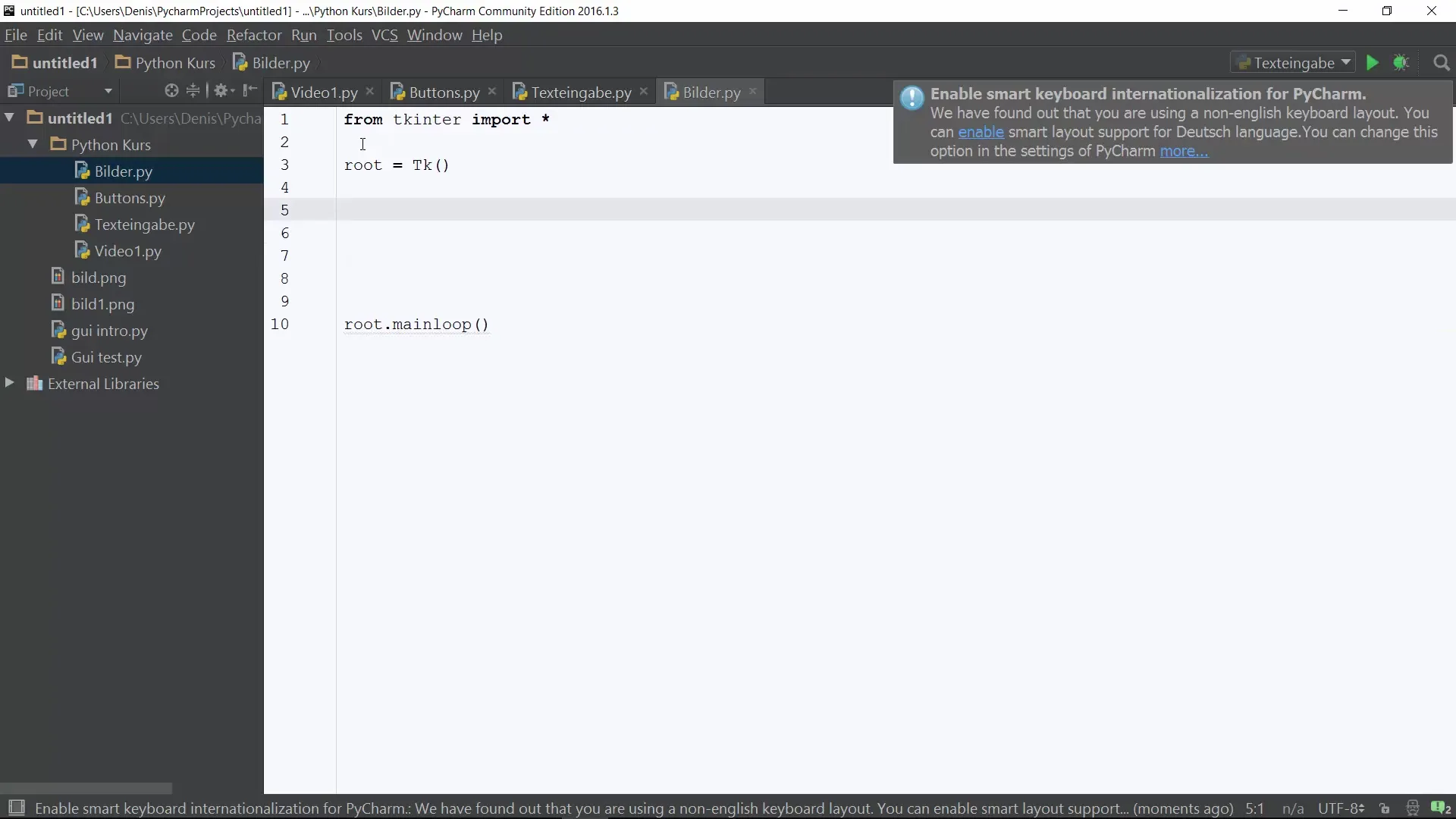
Pasul 7: Crearea panoului și etichetei
Crează un panou în care va fi încărcată imaginea. Pentru aceasta, folosești un widget etichetă care afișează imaginea. Mai întâi, trebuie să numești un panou, de exemplu panel = Label(root, image=bild1) și apoi să-l creezi.
Pasul 8: Aranjarea imaginii în Grid
Folosește managerul de layout Grid de la Tkinter pentru a plasa eticheta cu imaginea în GUI. O poți aranja în prima linie și prima coloană, de exemplu panel.grid(row=0, column=0).
Pasul 9: Executarea aplicației
Dacă ai configurat totul corect, poți testa aplicația ta Python. Rulează scriptul și verifică dacă imaginea este afișată corect în GUI-ul tău. Ar trebui să fie acum vizibilă și poți verifica dacă toate părțile aplicației funcționează așa cum trebuie.
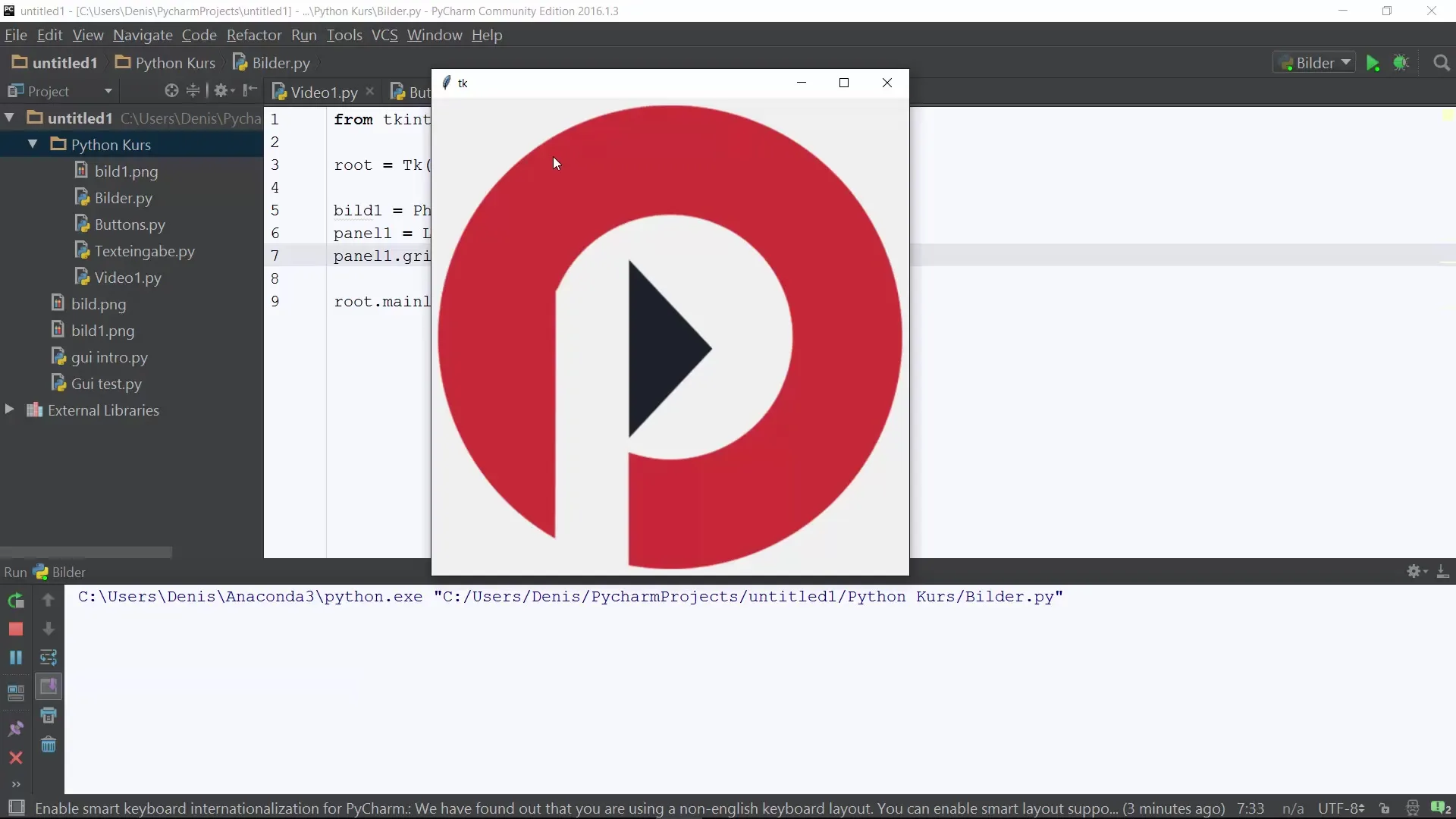
Pasul 10: Rezumatul rezultatelor
Pentru a rezuma ceea ce ai învățat: ai adăugat cu succes o imagine într-o aplicație Tkinter, ai creat feronistica principală, ai încărcat imaginea și ai plasat-o în layout-ul Grid.
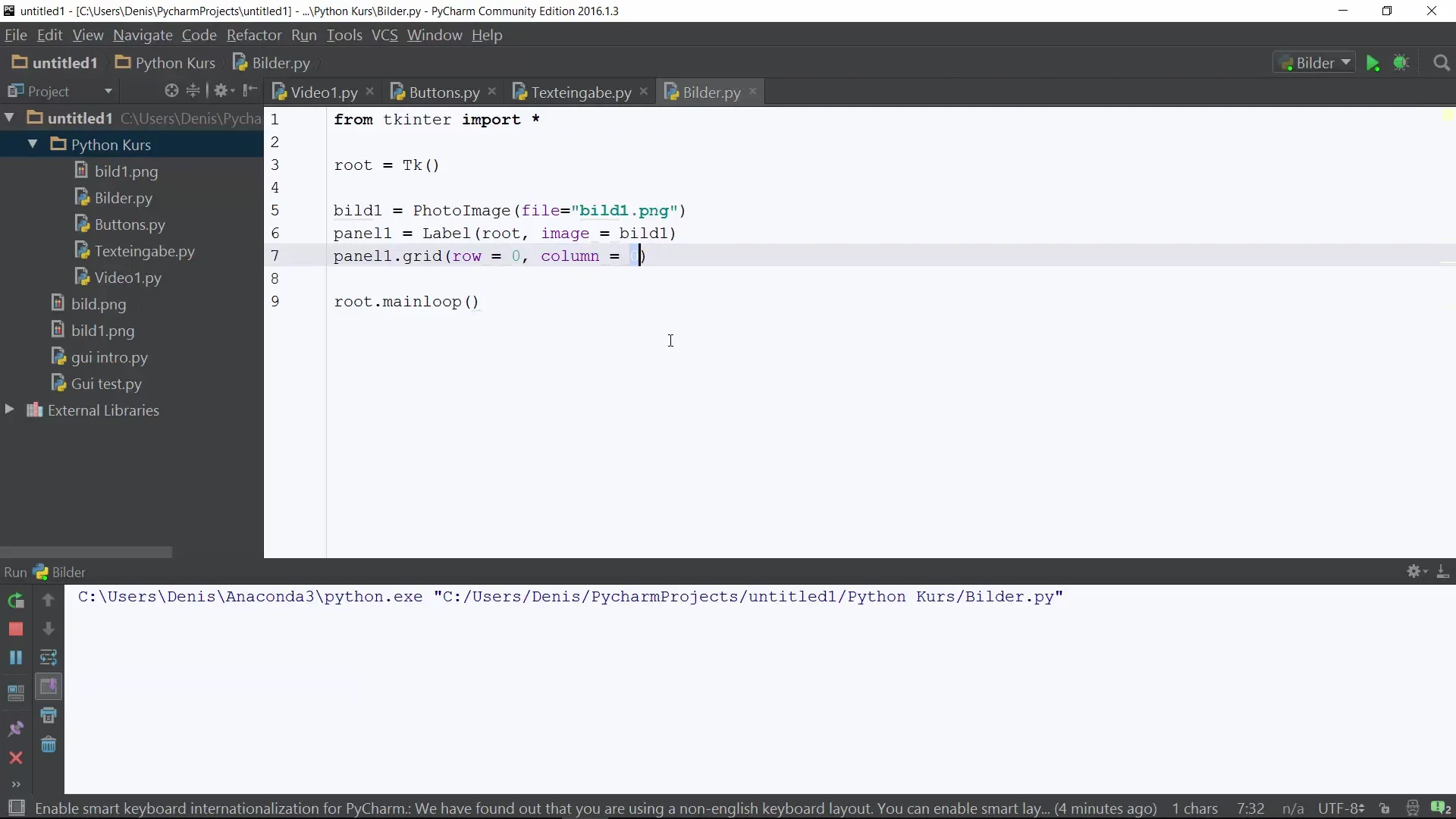
Rezumat - Adăugarea imaginilor în Python GUI
În acest ghid, ai învățat cum să integrezi imagini în GUI-ul tău Python. Ai urmărit procesul de la crearea feronisticii până la plasarea imaginii și acum poți aplica aceste tehnici în propriile proiecte.
Întrebări frecvente
Cum import Tkinter în Python?Poti importa Tkinter cu from tkinter import *.
Cum încarc o imagine în aplicația mea Tkinter?Folosește clasa PhotoImage și atribuie imaginea unei variabile, de exemplu bild1 = PhotoImage(file='bild1.png').
Ce fac dacă imaginea mea nu apare?Asigură-te că imaginea este salvată în același director cu fișierul tău Python.
Cum pot să îmi design layout-ul GUI-ului?Folosește funcția manager de layout Grid de la Tkinter pentru a aranja widget-urile.


